
Arial、Times New Roman、Impact、およびVerdanaは、最もよく使用されるソースの一部です。これらは非常に広く使用されているため、任意のコンピューターからWord文書を開くと、すぐにその存在を見つけることができます。ただし、新しくインストールされたUbuntu(および他の多くのLinuxディストリビューション)では、これらのソースの痕跡がまったくないことがわかります。 Ubuntuには、デフォルトでは、主要なMicrosoftフォントは含まれていません。 インストールで一般的に使用されます。使用するフォントのセットは、WindowsまたはMacと互換性がありません。つまり、ドキュメントを作成して編集のためにパートナーに送信すると、パートナーは元の形式でドキュメントを表示できなくなります。逆に、友人があなたと同じフォントを使用していない限り、友人がフォーマットした方法であなたに送信したドキュメントを見ることができません。幸いなことに、Microsoftソースパッケージ(およびその他の新しいフォント)をUbuntuは簡単です。自分でそれを行う方法は次のとおりです:
UbuntuLinuxへのMicrosoftコアフォントのインストール
Microsoftベースフォントパッケージは、次のソースで構成されています:* Andale Mono
* Arial Black
* Arial(太字、斜体、太字斜体)
* Comic Sans MS(太字)
* Courier New(太字、斜体、太字斜体)
* Georgia(太字、斜体、太字斜体)
*影響
*Times New Roman(太字、cursive、太字斜体)
* Trebuchet(太字、cursive、italic bold)
* Verdana(bold、cursive、italic bold)
* Webdingsインストールするには、Synaptic Package Managerを開きます(システム-> 管理 ->シナプスパッケージマネージャー )。 msttcorefontsが見つかるまで下にスクロールします 。その横にあるチェックボックスをオンにして、[マーク]を選択します。 インストール用。 適用をクリックします メニューバー フォントパッケージをインストールします。
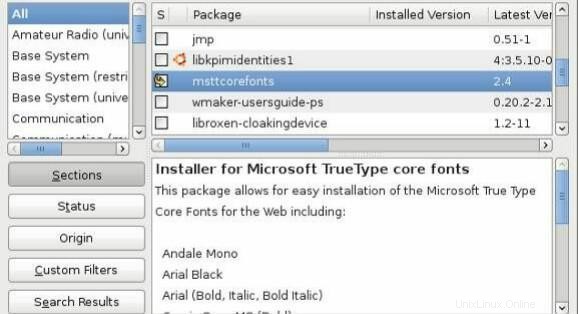
または、ターミナルフォームを使用する場合は、ターミナルで次のコマンドを入力するだけです。sudoapt-get install msttcorefonts
新しいフォントをインストールする
Microsoftベースフォントパッケージのインストールはほんの始まりに過ぎません。特定のプロジェクト用に新しいフォントのセットをインストールする必要がある場合が多くあります。方法は次のとおりです。個人的な使用のために新しいフォントをインストールしていて、他の人がそれらにアクセスできないようにする場合は、。ソースを作成するだけです。 ホームディレクトリのフォルダにすべてのフォントを貼り付けます。手順は次のとおりです:1。フォントをダウンロードします(zip形式である必要があります)
2。フォントを抽出します。
3。 Nautilusを開きます([場所]-> [ホーム])。 Ctrl + Hを押して、すべての隠しファイルと隠しフォルダーを表示します。
4。ソースがフォルダに存在するかどうかを確認します。そうでない場合は、フォルダを作成し、.sourcesという名前を付けます。
5。新しいフォントをコピーして.fontsフォルダに貼り付けます。
6。アプリケーションを再起動します。フォントは今すぐ使用できるようになっているはずです。
システム全体をインストールして他のユーザーに使用を許可する場合:1。デスクトップに新しいフォルダを作成します。 NewFontsという名前を付けます
2。新しいフォントをダウンロードして、 NewFontsに抽出します フォルダ
3。ターミナルを開く
4。次のコマンドを入力します: sudo cp -R〜 / Desktop / NewFonts / usr / share/fonts。 これにより、新しいフォントがシステムフォントフォルダにコピーされます。
5。アプリケーションを再起動します。フォントはシステム全体で使用できるようになりました。
KDEを使用している場合は、新しいフォントを簡単にインストールできるインストーラーアプリケーションがあります。フォントインストーラー アプリケーションはシステム設定の下にあります 。
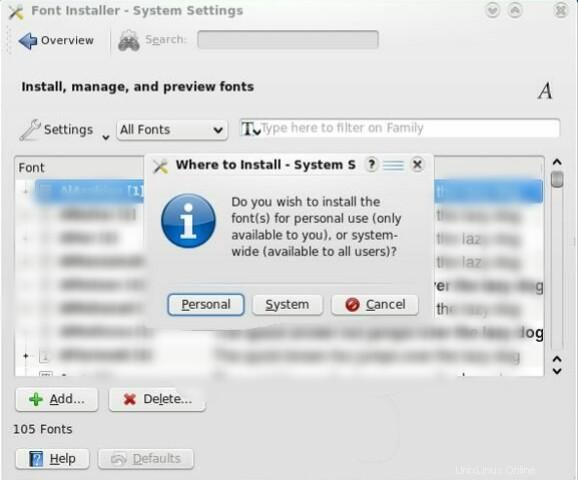
ソースのより良い表現
システムにお気に入りのフォントをインストールしたので、フォントのレンダリングを改善して見栄えを良くするための非常に簡単なトリックを次に示します。外観設定ページ(システム)を開きます。 ->設定 ->外観 )
[フォント]タブをクリックします。レンダリングセクションで、スムージングサブピクセルを確認します ボタン。
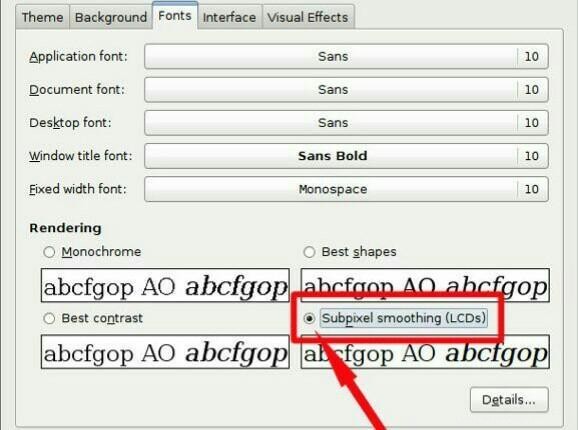
違いにすぐに気付くはずです。
Ubuntuの下位バージョンまたは以前のバージョンを使用している場合は、次のようにします。
ターミナルで次のコマンドを入力します。Sudo ln -sf / etc / fonts / conf.avail / 10-autohint.conf /etc/fonts/conf.d/ もう一度ログインします。フォントのレンダリングに顕著な違いが見られるはずです。
結論
Ubuntuやその他のLinuxの割り当てには、Red Hatの「FreedomFonts」が実際に組み込まれており、もちろんオフィススイートでそれらを利用しています。これらのフォントは、Arial、Arial Narrow、Times New Roman、およびCourierNewの代わりになることを目的としています。それらはMicrosoftの著名なフォントと見分けがつかない幅を持っています。TimesNewRomanで構成されたレポートを開いた場合、レコードのストリームが妨げられないように、適切な解放テキストスタイルが使用されます。とはいえ、これらのフォントはMicrosoftのフォントと見分けがつかないようには見えません。同様に、Liberation extendsは、CalibriやMicrosoftの他のより最新のClearTypeフォントの幅を調整することを目的としたフォントを提供しません。理想的なMicrosoftOfficeの類似性を必要とするLinuxクライアントの場合は、Microsoftのフォントを導入する必要があります。